你是不是也遇到了这个让人头疼的问题?Office 365的Skype总是白屏,让人心情烦躁,工作学习都受到了影响。别急,今天就来给你详细解析一下这个难题,让你轻松解决Skype白屏的烦恼!
一、Skype白屏的原因
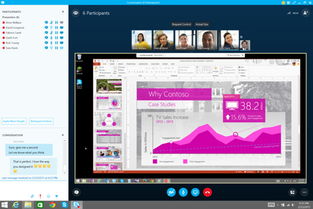
1. 网络问题:这是最常见的原因,网络不稳定或者被防火墙拦截,导致Skype无法正常加载。
2. 软件冲突:电脑中安装的其他软件可能与Skype存在冲突,导致Skype运行异常。
3. 系统问题:操作系统出现故障,也可能导致Skype白屏。
4. Skype自身问题:Skype软件本身存在bug,导致运行异常。
二、解决Skype白屏的方法
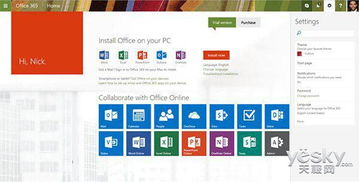
1. 检查网络连接:
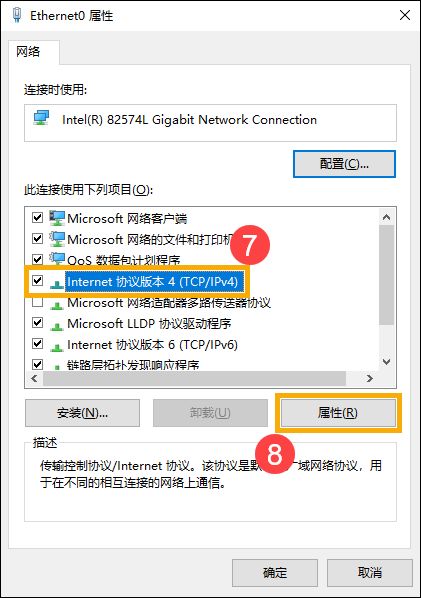
- 确保你的网络连接稳定,可以尝试重启路由器或者更换网络连接。
- 检查防火墙设置,确保Skype没有被拦截。
- 尝试更换DNS服务器,可以尝试使用以下地址:首选4.2.2.2、备用4.2.2.1。
2. 关闭第三方软件:
- 检查电脑中是否安装了与Skype冲突的软件,如杀毒软件、安全卫士等,尝试关闭这些软件。
- 如果不确定哪些软件与Skype冲突,可以尝试使用“任务管理器”关闭所有正在运行的程序,然后重新启动Skype。
3. 重置网络配置:
- 在Windows搜索栏输入“命令提示符”,以管理员身份运行。
- 输入命令“netsh winsock reset”,然后按Enter键。
- 重启电脑,看看Skype是否恢复正常。
4. 更新Skype:
- 打开Skype,点击右上角的“设置”按钮。
- 在“关于”页面中,检查Skype版本是否为最新,如果不是,请更新到最新版本。
5. 重装Skype:
- 如果以上方法都无法解决问题,可以尝试卸载Skype,然后重新安装。
6. 联系Microsoft客服:
- 如果以上方法都无法解决问题,可以联系Microsoft客服寻求帮助。
三、预防Skype白屏的方法
1. 定期更新操作系统和Skype:及时更新操作系统和Skype,可以修复软件中的bug,提高软件的稳定性。
2. 安装正版软件:使用正版软件可以避免软件冲突,提高电脑的运行效率。
3. 合理设置防火墙:确保防火墙不会拦截Skype的正常运行。
4. 定期清理电脑:定期清理电脑中的垃圾文件和缓存,可以提高电脑的运行速度。
5. 备份重要数据:定期备份重要数据,以防数据丢失。
Skype白屏问题虽然让人头疼,但只要掌握了正确的方法,就能轻松解决。希望这篇文章能帮助你解决Skype白屏的烦恼,让你重新享受Skype带来的便捷!
